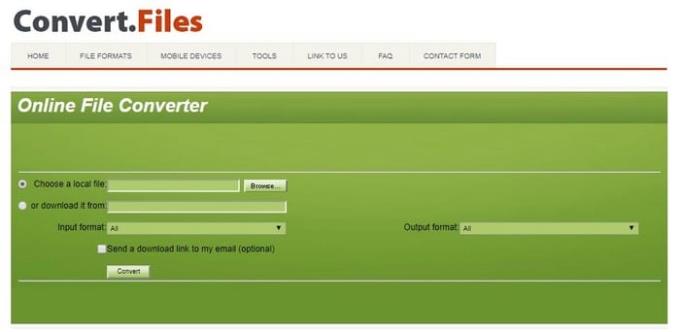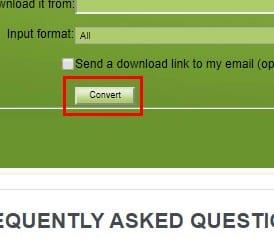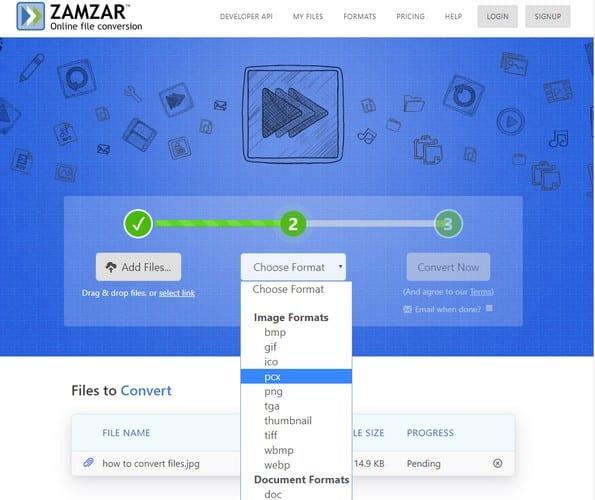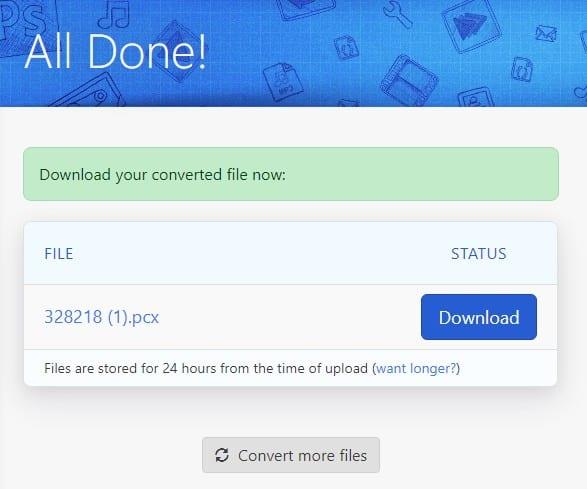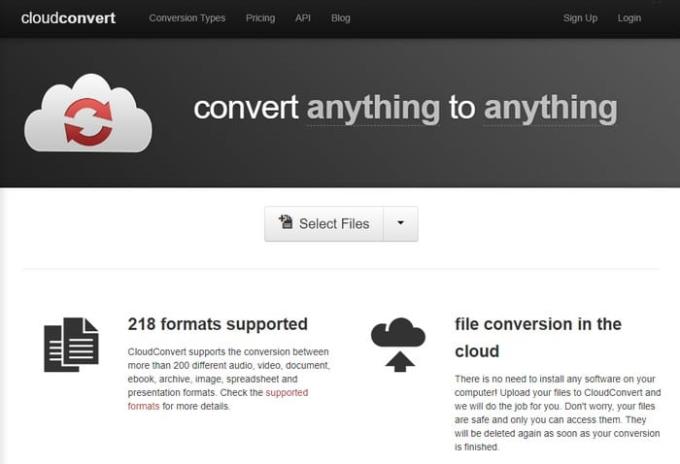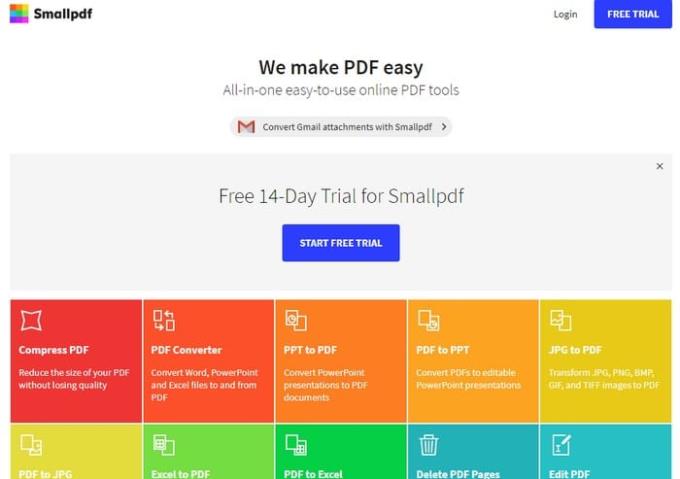Att veta hur man ändrar formatet på en fil kan vara praktiskt eftersom det förr eller senare är något du kommer att behöva göra. Du kan ha fått en fil i ett visst format och du har inget program som kan öppna den.
Oavsett orsaken kan följande webbplatser hjälpa dig att ändra formatet på din fil gratis. Processen är nybörjarvänlig, men du måste veta vilket format filen du har till att börja med.
1. Konvertera.filer
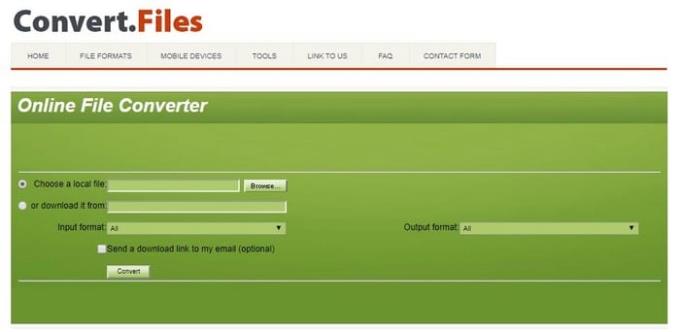
Convert.files är en gratis filkonverterare som låter dig antingen ladda upp bilden du vill konvertera från din dator eller lägga till webbadressen du vill ladda ner den från.
Den första rutan i omvandlaren är att ladda upp filen från din dator. Klicka på bläddringsknappen och välj den fil vars format du vill ändra. För att ladda ner filen från någon annanstans, klistra in URL:en där bilden finns i den andra rutan från toppen.
Oavsett hur du lägger till bilden, glöm inte att lägga till det nya formatet du vill att bilden ska ha. Utdataformatrutan kommer att vara till höger om dig. Klicka på rullgardinsmenyn för att välja bland en mängd olika format.
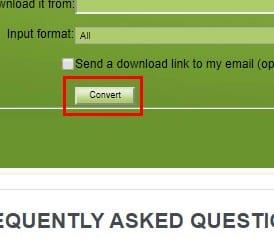
Det finns också ett alternativ att skicka nedladdningslänken till din e-post. När du har fyllt i all nödvändig information, klicka på konvertera-knappen, är du igång. Webbplatsen tillhandahåller också ett avsnitt med vanliga frågor, så om du har en fråga om hur denna filkonverterare fungerar, kolla in det här avsnittet.
2. Zamzar
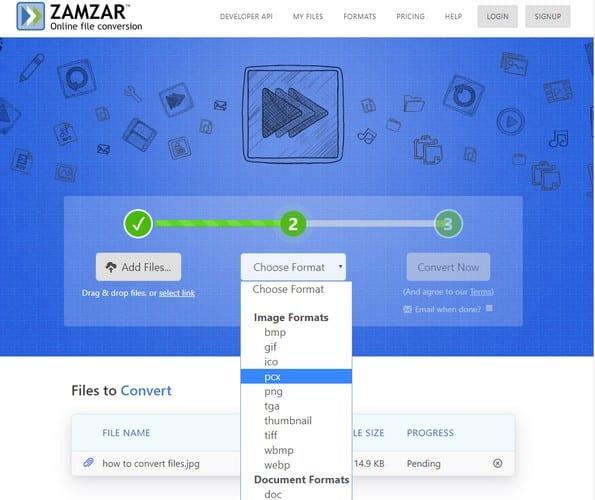
När det gäller att göra saker enklare för dig och se bra ut i processen, prova Zamzar . Webbplatsen guidar dig i att konvertera dina filer i tre enkla steg. Börja med steg ett som skulle vara att lägga till din fil, följt av fas två och välja utdataformat. Det tredje och sista steget skulle vara att konvertera din fil.
Precis under stegbågen ser du förloppet för filkonverteringen. När filen är klar kommer Zamzar att visa dig en blå nedladdningsknapp. Klicka på det här alternativet och uppdraget är slutfört.
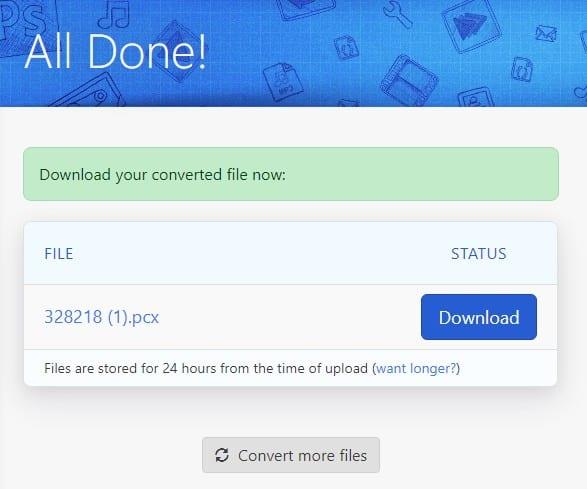
Zamzar filkonverterare har också en betalversion av tjänsten. För olika avgifter i slutet av månaden kan du njuta av obegränsad filkonvertering, ingen väntan i kö, konvertera filer som är större än 2 GB, göra nedladdningar fem gånger snabbare och spara upp till 100 GB filer.
3. CloudConvert
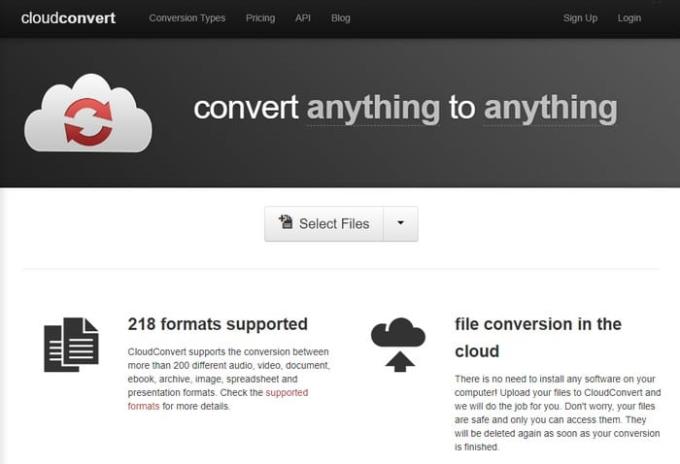
Till skillnad från Zamzar, CloudConvert kan du lägga till din fil från källor som Google Drive, Dropbox, OneDrive, Box, URL och från din dator. När du registrerar dig för ett gratiskonto kan du konvertera filer så stora som 1 GB.
CloudConvert kanske inte har lika många formatalternativ som Zamzar, men det erbjuder de mest populära. CloudConvert har ett enkelt och lättanvänt användargränssnitt, vilket gör din formatförändrande upplevelse roligare.
4. Liten PDF
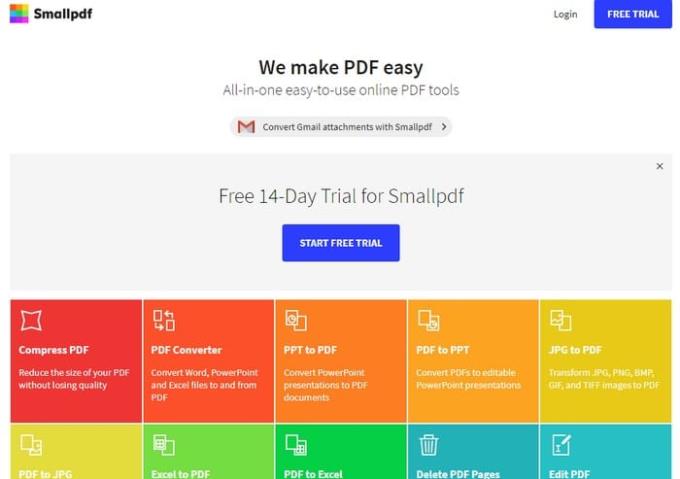
Sist men inte minst finns Small PDF . Om du hanterar PDF-filer mycket kommer detta PDF-konverteringsverktyg att vara praktiskt. Denna filkonverterare låter dig göra saker som att ta ut en sida av en PDF, kombinera två PDF-filer, konvertera till format som JPEG, Word-fil, PowerPoint-fil, Excel-fil och vice versa.
Genom att konvertera en PDF-fil till en PDF-fil komprimerar du filen så att det blir bekvämare att skicka den. Small PDF har också en möjlighet att ladda upp fler bilder även om den första uppladdningen redan har börjat.
Slutsats
Förr eller senare kommer du att få en fil som du inte kan öppna eftersom du inte har det nödvändiga programmet. Med de tidigare nämnda filkonverterarna kan du äntligen få den filen öppen. Vilket filformat kommer du att konvertera till? Låt mig veta i kommentarerna nedan.